win10更新不了22h2怎么办 win10无法更新22h2解决办法
更新时间:2023-04-17 10:01:01作者:runxin
随着微软对于win10系统版本不断的更新,因此很多用户在了解到一些新版本的系统功能之后,也都想要进行更新,然而有小伙伴在给win10系统更新22h2版本时却总是无法更新成功,对此win10更新不了22h2怎么办呢?以下就是小编带来的win10无法更新22h2解决办法。
具体方法:
方案一:Win10 RS2(1703)及以上版本,可通过手动检查更新来升级,
1、依次点击“开始→设置→更新和安全→windows 更新→点击检查更新”。
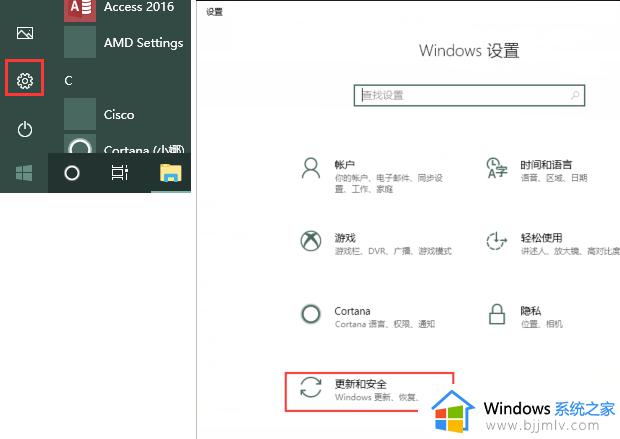
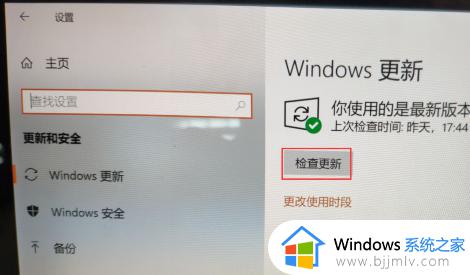
2、然后点击“下载”,下载安装完更新后,点击“立即重新启动”。
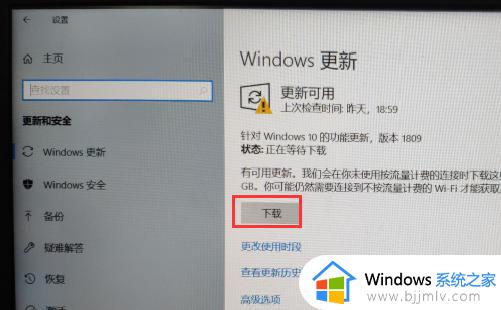
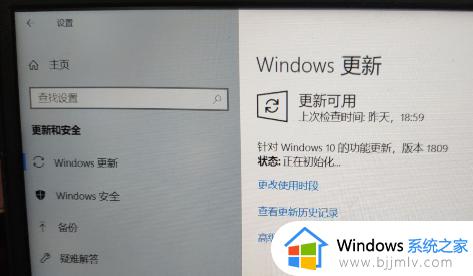
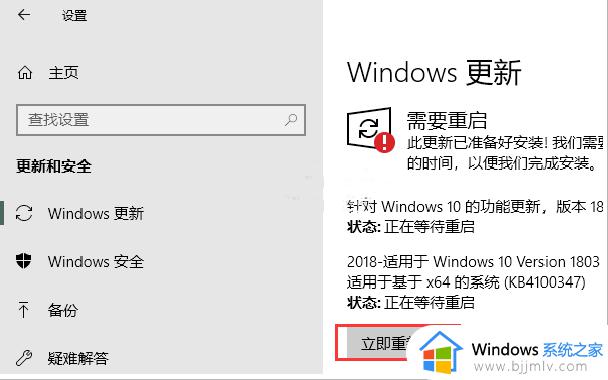
方案二:下载Windows10Upgrade(易升)进行更新(Win10 RS2以下版本可通过此方法更新,以上版本同样适用此方法)
打开微软官网下载Windows 10的页面,点击“立即更新”会下载Windows10Upgrade,下载后,鼠标右键点击“以管理员身份运行”,然后点击“立即更新”即可。更新过程会多次下载到100%,最后出现立即重启,重启即可完成更新。
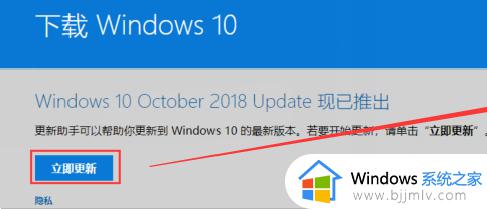
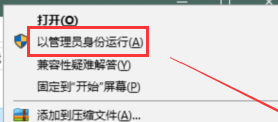
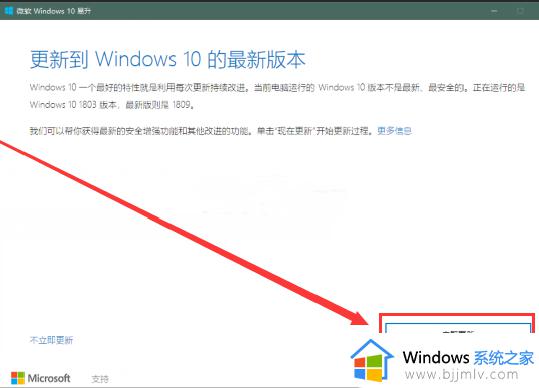
以上就是小编给大家讲解的有关win10无法更新22h2解决办法了,有出现这种现象的小伙伴不妨根据小编的方法来解决吧,希望能够对大家有所帮助。
win10更新不了22h2怎么办 win10无法更新22h2解决办法相关教程
- win10 22h2无法更新怎么办 win10 22h2更新失败的解决教程
- win10系统更新不了22h2怎么办 win10更新22h2安装失败如何处理
- win10 22h2卡顿严重怎么办 win10更新完22h2特别卡解决方法
- win10更新22h2后系统卡怎么办 win10升级22h2后非常卡如何解决
- win10更新卸载不了怎么办 win10更新无法卸载如何解决
- win1022h2更新失败怎么办 win10电脑更新22h2失败如何处理
- win10更新到22h2怎么操作 win10如何升级到22h2
- 电脑更新不了win10系统怎么办 win10更新失败的解决方法
- 更新win10后无法上网怎么办 win10更新以后上不了网如何处理
- windows10更新无法卸载怎么回事 win10卸载更新卸载不了如何解决
- win10如何看是否激活成功?怎么看win10是否激活状态
- win10怎么调语言设置 win10语言设置教程
- win10如何开启数据执行保护模式 win10怎么打开数据执行保护功能
- windows10怎么改文件属性 win10如何修改文件属性
- win10网络适配器驱动未检测到怎么办 win10未检测网络适配器的驱动程序处理方法
- win10的快速启动关闭设置方法 win10系统的快速启动怎么关闭
热门推荐
win10系统教程推荐
- 1 windows10怎么改名字 如何更改Windows10用户名
- 2 win10如何扩大c盘容量 win10怎么扩大c盘空间
- 3 windows10怎么改壁纸 更改win10桌面背景的步骤
- 4 win10显示扬声器未接入设备怎么办 win10电脑显示扬声器未接入处理方法
- 5 win10新建文件夹不见了怎么办 win10系统新建文件夹没有处理方法
- 6 windows10怎么不让电脑锁屏 win10系统如何彻底关掉自动锁屏
- 7 win10无线投屏搜索不到电视怎么办 win10无线投屏搜索不到电视如何处理
- 8 win10怎么备份磁盘的所有东西?win10如何备份磁盘文件数据
- 9 win10怎么把麦克风声音调大 win10如何把麦克风音量调大
- 10 win10看硬盘信息怎么查询 win10在哪里看硬盘信息
win10系统推荐